Einführung
iPhone-Kameras sind für ihre herausragende Qualität beliebt und ermöglichen es den Nutzern, schöne Momente mühelos festzuhalten. Es gibt jedoch Fälle, in denen auch die beste Technologie versagen kann, und die Rückkamera Ihres iPhones ist keine Ausnahme. Vielleicht haben Sie einen schwarzen Bildschirm, unscharfe Bilder oder eine nicht funktionierende Kamera erlebt. Diese Probleme können frustrierend sein, besonders wenn Sie einen Moment sofort festhalten müssen. Diese Anleitung führt Sie durch verschiedene Schritte zur Fehlerbehebung, Software- und Hardware-Fixes, häufige Fehlermeldungen und Lösungen sowie vorbeugende Maßnahmen, um Ihre iPhone-Kamera in Top-Zustand zu halten.

Grundlegende Schritte zur Fehlerbehebung
Bevor wir zu komplexeren Lösungen übergehen, lassen Sie uns mit einigen grundlegenden Schritten zur Fehlerbehebung beginnen. Diese können oft kleinere Störungen beheben und die Kamera Ihres iPhones wieder in Gang bringen.
- Starten Sie Ihr iPhone neu: Ein einfacher Neustart kann zahlreiche Probleme beheben. Halten Sie die Einschalttaste gedrückt und schieben Sie, um das Gerät auszuschalten. Warten Sie einige Sekunden und schalten Sie es wieder ein.
- Überprüfen Sie auf Updates: Stellen Sie sicher, dass Ihr iPhone die neueste Version von iOS verwendet. Gehen Sie zu Einstellungen > Allgemein > Softwareupdate, um zu sehen, ob ein Update verfügbar ist.
- Schließen und öffnen Sie die Kamera-App erneut: Manchmal ist die App selbst das Problem. Wischen Sie von unten nach oben, um den App-Umschalter aufzurufen, und wischen Sie die Kamera-App nach oben, um sie zu schließen. Öffnen Sie die App erneut, um zu sehen, ob das Problem behoben ist.
- Testen Sie verschiedene Modi: Manchmal sind Probleme spezifisch für einen bestimmten Kameramodus. Versuchen Sie, zwischen Foto, Video und anderen verfügbaren Modi zu wechseln, um zu sehen, ob das Problem in allen Modi besteht.
Wenn die grundlegenden Schritte zur Fehlerbehebung Ihre Probleme nicht gelöst haben, könnten komplexere Software- oder Hardwareprobleme vorliegen. Wir werden zunächst softwarebezogene Lösungen besprechen, gefolgt von möglichen Hardwarelösungen.
Softwarebezogene Lösungen
Wenn die grundlegenden Schritte zur Fehlerbehebung Ihre Probleme nicht gelöst haben, könnten Softwareprobleme die Ursache sein. Hier sind mehrere softwarebezogene Lösungen, die Sie ausprobieren können.
Kamera-App-Einstellungen zurücksetzen
Das Zurücksetzen der Kameraeinstellungen kann alles auf den Standardzustand zurückbringen und Konfigurationsfehler beheben, die das Problem verursachen könnten.
- Gehen Sie zu Einstellungen.
- Scrollen Sie nach unten und tippen Sie auf Kamera.
- Tippen Sie auf “Einstellungen zurücksetzen” und bestätigen Sie die Aktion.
Cache und Daten der Kamera-App löschen
Das Löschen des Cache und der Daten der Kamera-App kann helfen, beschädigte Dateien zu entfernen, die Probleme verursachen könnten.
- Gehen Sie zu Einstellungen.
- Tippen Sie auf “Allgemein” und dann auf “iPhone-Speicher”.
- Wählen Sie die Kamera-App aus und tippen Sie auf “App auslagern”.
- Installieren Sie die App erneut aus dem App-Store.
iPhone aus einem Backup wiederherstellen
Wenn die obigen Methoden nicht funktionieren, erwägen Sie, Ihr iPhone aus einem Backup wiederherzustellen. Dies kann helfen, Probleme durch Softwarefehler zu beheben.
- Verbinden Sie Ihr iPhone mit einem Computer mit iTunes.
- Wählen Sie Ihr Gerät in iTunes aus.
- Klicken Sie auf “Backup wiederherstellen”.
- Wählen Sie das neueste Backup aus und folgen Sie den Anweisungen.
Wenn Softwarelösungen Ihre Probleme nicht lösen, ist es möglicherweise an der Zeit, mögliche hardwarebezogene Probleme zu untersuchen.
Hardwarebezogene Lösungen
Wenn Softwarelösungen das Problem nicht gelöst haben, könnte es hardwarebezogen sein. Hier sind einige Tipps zur Behebung von Hardwareproblemen mit der Kamera Ihres iPhones.
Überprüfen und reinigen Sie das Kameraobjektiv
Ein schmutziges oder verstelltes Objektiv kann unscharfe Bilder oder schlechte Leistung verursachen.
- Untersuchen Sie das Objektiv auf Schmutz oder Fingerabdrücke.
- Verwenden Sie ein weiches, fusselfreies Tuch, um das Objektiv vorsichtig zu reinigen.
- Vermeiden Sie die Verwendung von Flüssigkeiten oder scheuernden Materialien.
Überhitzungsprobleme überprüfen
Überhitzung kann die Kameraleistung beeinträchtigen. Stellen Sie sicher, dass Ihr Gerät nicht zu heiß ist.
- Schalten Sie Ihr iPhone aus, wenn es warm ist.
- Vermeiden Sie die Verwendung in direktem Sonnenlicht oder heißen Umgebungen.
- Warten Sie, bis es abgekühlt ist, bevor Sie die Kamera erneut verwenden.
Professionelle Reparaturdienste in Anspruch nehmen
Wenn Sie alle oben genannten Schritte ausprobiert haben und Ihre Kamera immer noch nicht funktioniert, könnte es an der Zeit sein, professionelle Hilfe in Anspruch zu nehmen.
- Besuchen Sie einen Apple Store oder ein autorisiertes Reparaturzentrum.
- Erklären Sie die Probleme, die Sie haben.
- Lassen Sie das Gerät von einem Techniker überprüfen und bei Bedarf reparieren.
Nach der Behebung möglicher Hardwareprobleme schauen wir uns einige häufige Fehlermeldungen und deren Lösungen an.
Häufige Fehlermeldungen der iPhone-Kamera und deren Lösungen
Bestimmte Fehlermeldungen treten häufiger auf als andere. Hier finden Sie Lösungen für einige der häufigsten.
Behebung des “Schwarzer Bildschirm”-Problems
Ein schwarzer Bildschirm kann durch Software- oder Hardwareprobleme verursacht werden.
- Starten Sie die Kamera-App und Ihr iPhone neu.
- Prüfen Sie, ob andere Apps die Kamera verwenden. Schließen Sie diese, falls ja.
- Setzen Sie alle Einstellungen zurück, indem Sie zu Einstellungen > Allgemein > Zurücksetzen > Alle Einstellungen zurücksetzen navigieren.
Problem mit unscharfen Bildern lösen
Unscharfe Bilder sind in der Regel ein Zeichen für ein verschmutztes Objektiv oder Autofokusprobleme.
- Reinigen Sie das Kameraobjektiv gründlich.
- Stellen Sie sicher, dass das Objekt, das Sie erfassen, im Fokusbereich der Kamera liegt.
- Aktualisieren Sie Ihr iOS auf die neueste Version.
Lösungen für nicht funktionierenden Blitz
Wenn der Blitz nicht funktioniert, könnte es ein Einstellungs- oder Hardwareproblem sein.
- Überprüfen Sie die Blitzeinstellungen, um sicherzustellen, dass er eingeschaltet ist.
- Starten Sie Ihr iPhone neu.
- Wenn das Problem weiterhin besteht, besuchen Sie einen Apple Store oder kontaktieren Sie den Support.
Vorbeugende Maßnahmen können Ihnen helfen, zukünftige Kameraprobleme zu vermeiden.
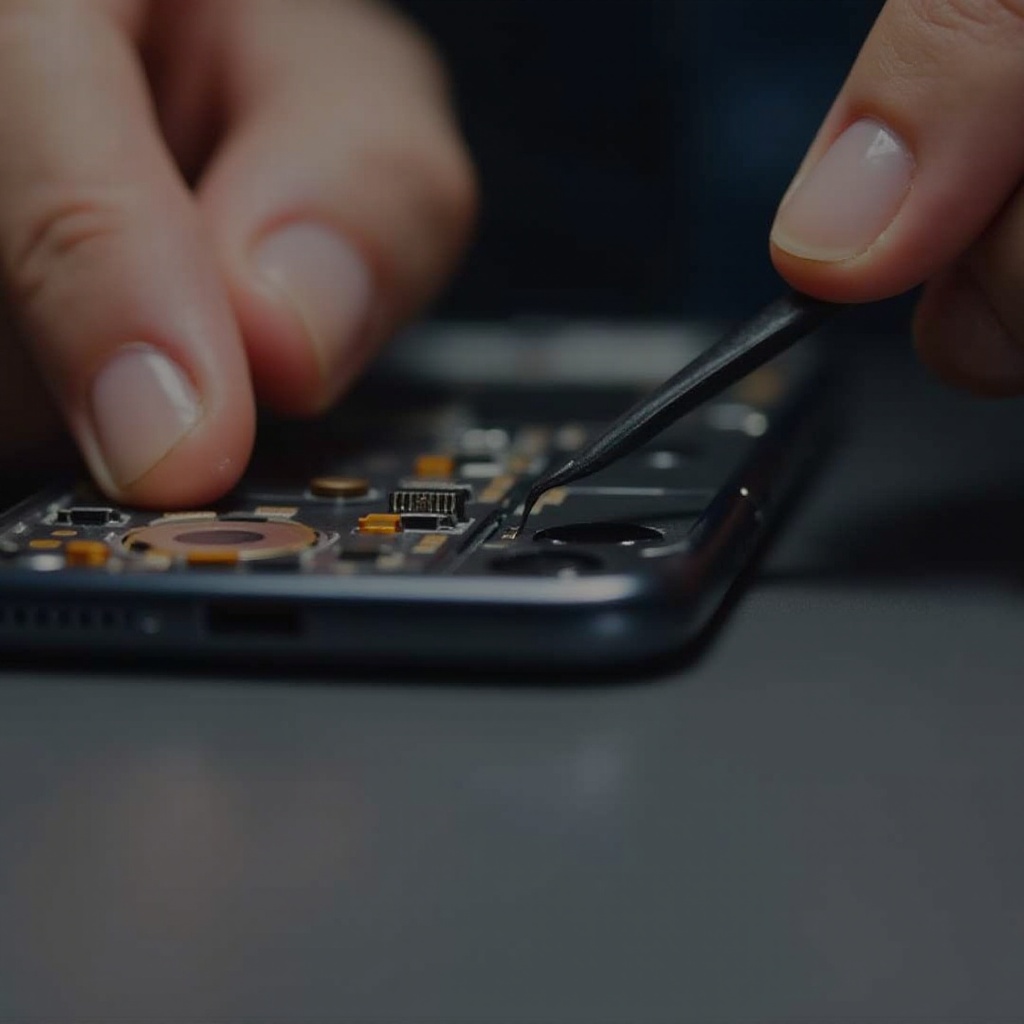
Vorbeugende Maßnahmen zur Vermeidung zukünftiger Kameraprobleme
Verwendung von Qualitäts-Schutzgehäusen
Investieren Sie in eine qualitativ hochwertige Schutzhülle, die Schutz bietet, ohne das Kameraobjektiv zu verdecken.
Regelmäßige Reinigung Ihres Geräts
Machen Sie es sich zur Gewohnheit, Ihr iPhone regelmäßig zu reinigen, insbesondere das Kameraobjektiv.
Vermeidung von extremen Bedingungen
Halten Sie Ihr iPhone von extremen Hitze-, Kälte- und Feuchtigkeitsbedingungen fern, um Schäden an der Kamera zu vermeiden.

Fazit
Die Pflege der Kamera Ihres iPhones in gutem Zustand umfasst sowohl vorbeugende Maßnahmen als auch eine zeitnahe Fehlerbehebung. Indem Sie die in dieser umfassenden Anleitung aufgeführten Schritte und Tipps befolgen, können Sie effektive Lösungen finden und die Leistung der Rückkamera Ihres iPhones sicherstellen, wenn Sie sie am dringendsten benötigen.
Häufig gestellte Fragen
Warum zeigt meine iPhone-Rückkamera einen schwarzen Bildschirm?
Ein schwarzer Bildschirm kann durch Softwarefehler, Drittanbieter-Apps, die die Kamera verwenden, oder Hardwarefehler verursacht werden. Versuchen Sie, Ihr Telefon neu zu starten, andere Apps zu schließen oder professionelle Hilfe in Anspruch zu nehmen.
Wie kann ich meine iPhone-Kamera reparieren, wenn sie verschwommen ist?
Reinigen Sie das Kameraobjektiv, stellen Sie den richtigen Fokus sicher und aktualisieren Sie Ihr iOS. Wenn die Probleme weiterhin bestehen, könnte es ein tiefergehendes Software- oder Hardwareproblem geben.
Was soll ich tun, wenn der Blitz meiner iPhone-Kamera nicht funktioniert?
Überprüfen Sie die Blitzeinstellungen, starten Sie Ihr iPhone neu und stellen Sie sicher, dass keine Drittanbieter-Apps den Blitz verwenden. Wenn das Problem weiterhin besteht, suchen Sie professionelle Reparaturdienste auf.
